시스템에서 사용된 큰 공간이 보이십니까? Mac의 성능에 영향을 줍니까? 전체 OS를 막는 시스템 로그일 수 있습니다. 시스템 파일은 사용 가능하고 유용하기 위한 것이지만 시간이 지남에 따라 쌓여 Mac에서 막히거나 더 많은 공간을 차지하며 심지어 시스템의 애플리케이션 메모리 부족, 이는 대부분의 사용자에게 불편을 줄 수 있습니다.
그럼 당신은 배워야합니다 Mac에서 로그 파일을 삭제하는 방법 아래이 기사에서는 전체 운영 체제에 미치는 영향과 시스템 로그 파일을 수동 및 자동으로 삭제하는 방법에 대한 단계를 포함하여 필요한 모든 중요한 정보를 수집했습니다.
내용 : 1 부. Mac에서 로그 파일을 삭제하는 것이 안전합니까?2 부. 시스템 로그 파일은 어디에 있습니까?제 3 부. Mac에서 로그 파일을 삭제하는 방법?4 부. 개요
1 부. Mac에서 로그 파일을 삭제하는 것이 안전합니까?
Mac에서 시스템 로그 파일이란 무엇입니까?
사용자 로그 파일이란 무엇입니까? Mac에서 로그 파일을 삭제하는 방법을 소개하기 전에 Mac에서 시스템 로그 파일이 무엇인지 알아 보겠습니다. 모든 Mac에는 시스템 로그 파일이 있습니다. Apple 시스템 로그 파일은 디버깅 목적으로 개발자에게 보낼 수있는 Mac의 시스템 응용 프로그램, 문제, 내부 오류 및 기타 서비스의 활동을 캡처하고 저장하는 데 사용됩니다. 일반적으로 응용 프로그램이 충돌 할 때 발생합니다.
시스템 로그 파일은 일반적으로 많은 공간을 차지하는 많은 정보를 축적하는 작은 파일이며 Mac 시스템이 300GB를 차지할 수도 있습니다! 그러나 앱 성능을 유지하기 위해 로그를 포함한 시스템 파일을 정리할 수 있습니다. Mac에서 많은 공간 확보.

로그 파일을 삭제할 수 있습니까? 대부분의 사용자는 Mac에서 시스템 로그 파일을 직접 삭제해도 안전한지 묻습니다. 음, 먼저 로그 메시지를 열어 Mac에서 작동하지 않는 프로그램이 있는지 확인하는 것이 좋습니다. 충돌 사고를보고하지 않은 경우 아래의 다음 부분으로 진행하여 Mac에서 시스템 로그 파일을 쉽게 삭제할 수 있습니다. 반면에 충돌 사고보고그런 다음 개발자가 지시 할 때까지 개발자가 디버깅 프로세서를 완료 할 때까지 더 잘 기다려야합니다.
2 부. 시스템 로그 파일은 어디에 있습니까?
Mac에서 로그 파일을 삭제하는 방법을 배우기 전에 먼저 이러한 로그 파일을 찾아야합니다. 아래 단계에 따라 MacOS Sierra, OS X El Capitan 및 OS X Yosemite에서 시스템 로그 파일을 쉽게 찾을 수 있습니다.
- 입력 :
~/Library/Logsor/var/log폴더
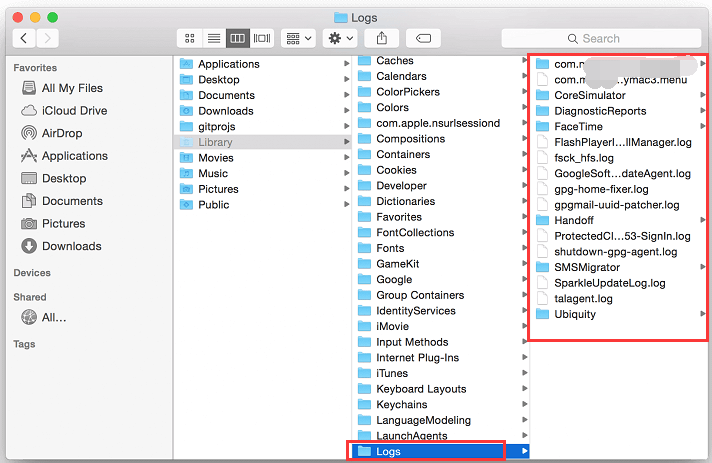
이제 Mac에서 전체 시스템 로그 파일을 볼 수 있습니다. 아니면 그냥 사용할 수 있습니다 iMyMac PowerMyMac 시스템 로그 파일이 어디에 저장되어 있는지 스캔하고 찾기 위해 Part 3에서 언급 할 것입니다.
콘솔을 사용하여 시스템 로그 파일 찾기
The 콘솔에서 일반적으로 Mac 및 기타 연결된 장치에서 수집 및 수집 한 로그 메시지를 보는 데 사용됩니다. 다른 모든 통신 실패, 오류, 문자, 메시지 및 시스템 이벤트도 콘솔에 저장됩니다. 시스템에 문제가있는 경우 콘솔 또는 로그 활동을 볼 수 있습니다. 연결된 다른 장치로는 iPhone, iPad, Apple Watch 및 Apple TV가 있습니다.
아래의 색상 범례를 참조하여 상태를 확인할 수 있습니다.
- 레드 폴트
- 황색 - 오류
- 밝은 회색 - 정보 로그 메시지
- 진한 회색 - 디버그 로그 메시지
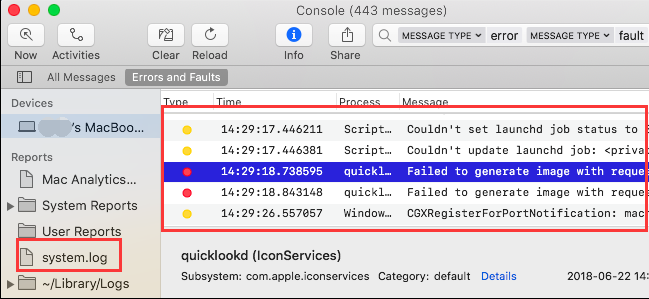
콘솔에서 로그 메시지 또는 활동을 보고 주어진 항목의 상태를 확인할 수 있습니다. 찾고 있는 특정 로그 메시지가 있는 경우 다음을 누르기만 하면 됩니다. Command +F 원하는 항목을 줄 것입니다.
참고 : 착색 된 점이 없으면 로그 메시지의 기본 유형입니다.
제 3 부. Mac에서 로그 파일을 삭제하는 방법?
Mac의 시스템에서 파일을 삭제하는 방법은 무엇입니까? 수동으로 Mac에서 시스템 로그 파일 삭제 또는 설치할 수 있습니다. PowerMyMac 자신을 강조하지 않고 전체 파일을 자동으로 정리합니다.
PowerMyMac으로 시스템 파일 자동 정리
Mac에서 로그 파일을 더 좋고 안전하게 삭제하는 방법은 무엇입니까? 중요한 파일이 삭제되지 않도록하려면 PowerMyMac이 필요할 수 있습니다. 일부 파일은 중요하므로이를 수행하는 방법에 익숙하지 않은 경우 자동으로 사용하는 것이 좋습니다. PowerMyMac 원하지 않는 시나리오 및 문제를 제거합니다.
PowerMyMac을 사용하여 Mac에서 시스템 로그 파일을 지우는 방법은 다음 단계를 따르십시오.
- PowerMyMac을 다운로드하고 화면의 지시를 따릅니다.
- 프로그램을 실행하고 네트워크 상태를 확인하십시오. 왼쪽 패널 메뉴에서 Junk Cleaner를 선택하고 SCAN 버튼을 클릭합니다.
- 항목을 검토하고 삭제하려는 로그 파일을 선택하십시오. 필요한 경우 다시 검색을 클릭 할 수도 있습니다.
- CLEAN 버튼을 클릭하여 Mac에서 시스템 파일을 제거하거나 원하지 않는 파일을 정리하십시오. 불필요한 파일은 모두 삭제됩니다.

PowerMyMac 또한 응용 프로그램 캐시, 시스템 캐시, 사용자 로그, 휴지통 등을 정리하는 작업도 포함됩니다. 메모리 사용량을 늘리십시오 또는 스캔 후 디스크 공간. 따라서 Mac에서 사용자 캐시 파일을 삭제하고, Mac에서 언어 파일을 삭제하고, Mac에서 메일 로그를 삭제할 수 있습니다. 사용하는 것이 안전하고 언제든지 Mac을 쉽게 정리하고 속도를 높일 수 있습니다.
이미 익숙한 사용자는 다음 방법에 따라 수동으로 삭제할 수 있습니다.
Mac에서 수동으로 로그 파일을 삭제하는 방법?
수동으로 시스템 로그를 삭제하려면 먼저 다음을 수행해야합니다.
- Mac에서 Finder 실행
- 입력 :
~/Library/Logsor/var/log폴더 - 모든 파일을 선택하고 "
Command +backspace" - Mac을 다시 시작하십시오.
그게 다야! 이제 시스템 로그 파일을 정리했습니다.
Tips:
- 폴더 자체는 제외하고 폴더 안의 파일 만 제거하십시오. 일부 응용 프로그램은 메일과 같이 Mac에 어딘가에 시스템 로그 파일을 저장할 수 있습니다.
- Mac에서 시스템 로그 파일을 수동으로 삭제 한 후 Mac에서 여유 공간을 확보하려면 휴지통 폴더를 정리할 수도 있습니다.
- 일부 파일은
/var/log내부의 모든 로그가 제거하는 것이 안전하지는 않습니다.
4 부. 개요
위에서 제안한 방법에 따라 Mac에서 적절한 양의 공간을 절약하기 위해 Mac에서 로그 파일을 삭제하는 방법을 방금 배웠습니다. Mac이 최적의 성능으로 작동하는지 확인하려면 시스템 로그 파일에서 속도를 변경할 수있는 총 누적 공간을 확인하고보십시오.
다음 두 가지 옵션을 사용하여 Mac에서 시스템 로그 파일을 삭제할 수 있습니다. 수동으로 시스템 로그 파일 폴더 자체에 액세스하거나 자동 정리를위한 효과적인 Mac 클리너 사용. 우리에 관해서는 더 좋고 안전한 청소를 위해 PowerMyMac. 중요한 로그 파일을 제거하지 않고 시스템 로그 파일을 스캔, 정렬 및 정리합니다. 이렇게하면 더 많은 시간과 번거 로움을 줄일 수 있습니다!



